在A4纸上打印4张PPT时尽量减少PPT之间的空白
来源:网络收集 点击: 时间:2024-07-19【导读】:
在学习生活中我们常常会将老师上课使用的幻灯片打印出来观看,为了节约纸张和经费,我们通常会在一张A4之上打印数张PPT,比如4张、6张或9张,然而如果直接用office打印的话,会发现每张PPT之间留有很大的空白,纸张的利用率不高,PPT上的字则显得很小。利用Adobe Acrobat软件,可以帮助大家在A4纸上打印数张PPT时尽量减少PPT之间的空白,提高纸张利用率。工具/原料more硬件:电脑、打印机软件:Office 、Adobe Acrobat方法/步骤1/6分步阅读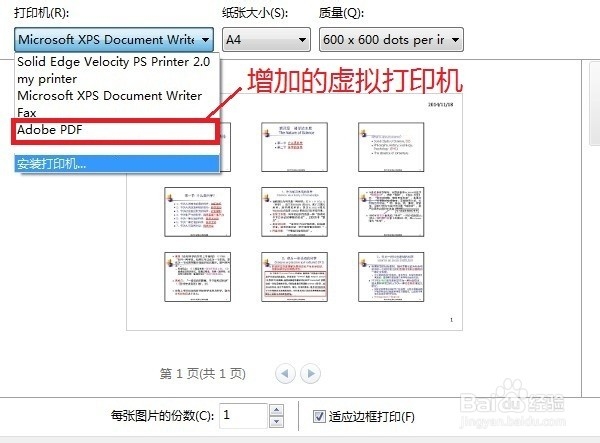 2/6
2/6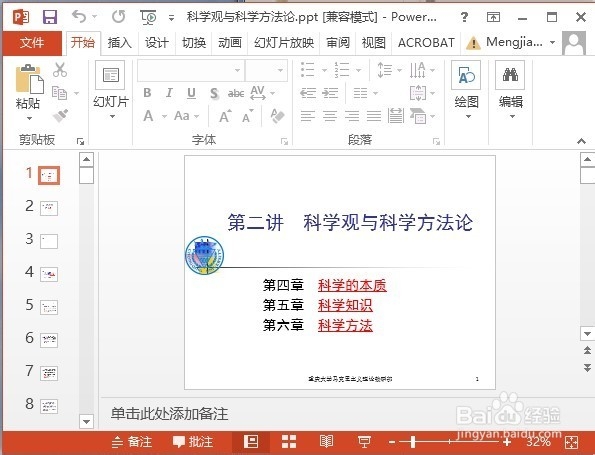
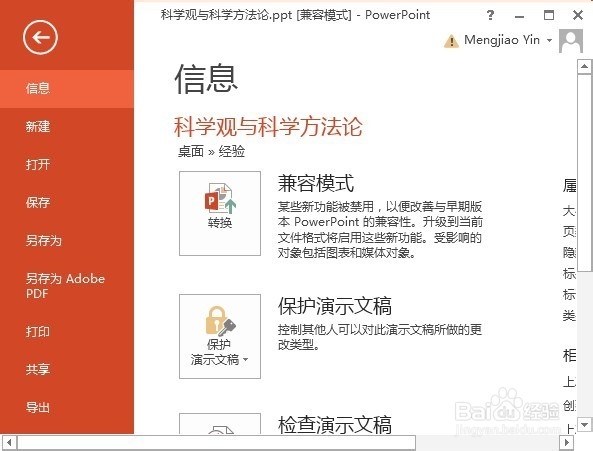 3/6
3/6 4/6
4/6 5/6
5/6
 6/6
6/6
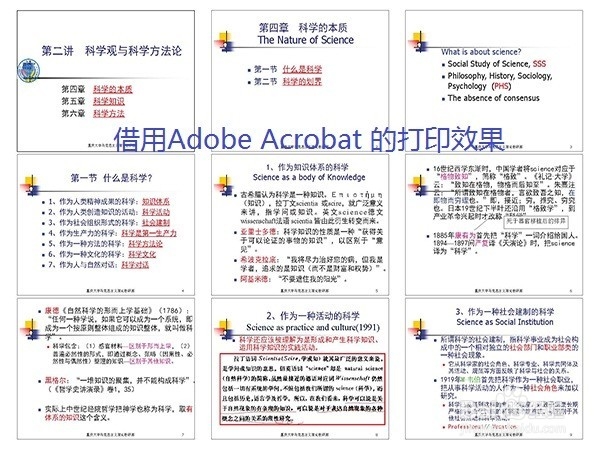 ppt
ppt
准备工作:安装office和Adobe Acrobat软件,小编这里使用的软件版本是Office2013和Adobe Acrobat XI Pro。如果您的电脑上已有这两个软件,可以跳过此步。安装好后,您的电脑上会增加名为Adobe PDF的打印机,如下图所示:
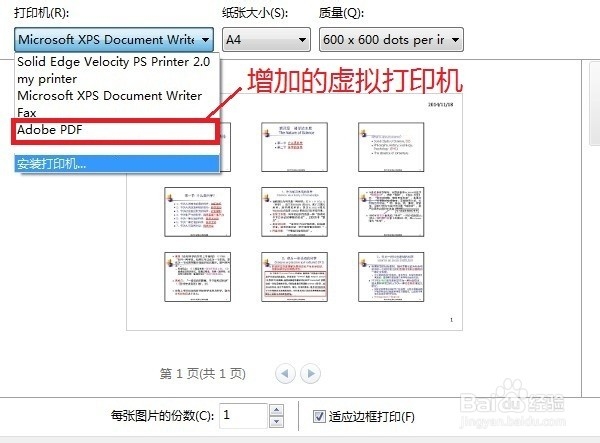 2/6
2/6将PPT保存为PDF格式:打开将要打印的PPT文件,单击左上角的“文件”,在弹出的页面中单击“另存为Adobe PDF”,接下来将该文件保存在您能找到的地方即可。
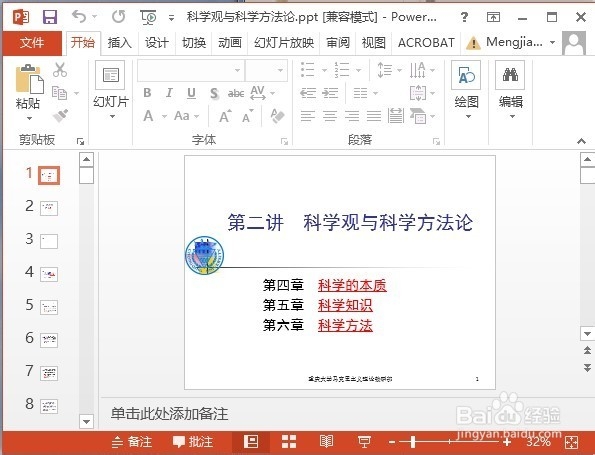
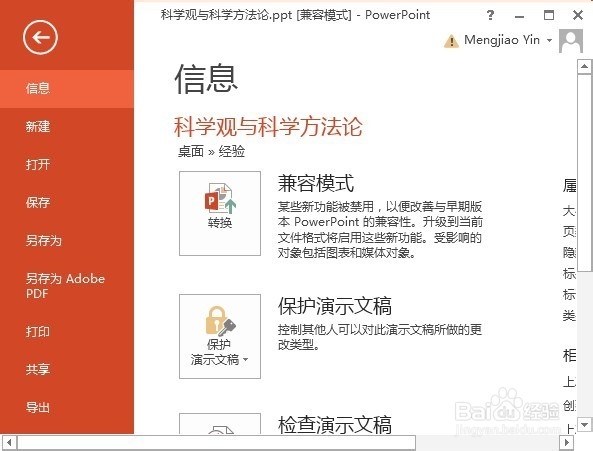 3/6
3/6选择打印机:用Adobe Acrobat打开上一步保存的PDF文件,单击页面中形如打印机的图标,如下图所示:
 4/6
4/6设置打印参数:在弹出的“打印”对话框中,将每张纸打印的页数设置成4(6、9、12等),方向设置成横向,如下图所示,然后点击右下方的“打印”即可。
 5/6
5/6打印效果对比(一张纸打印4张PPT):下面上图是直接用office打印的效果,下图是借用Adobe Acrobat打印的效果:

 6/6
6/6打印效果对比(一张纸打印9张PPT):下面上图是直接用office打印的效果,下图是借用Adobe Acrobat打印的效果:

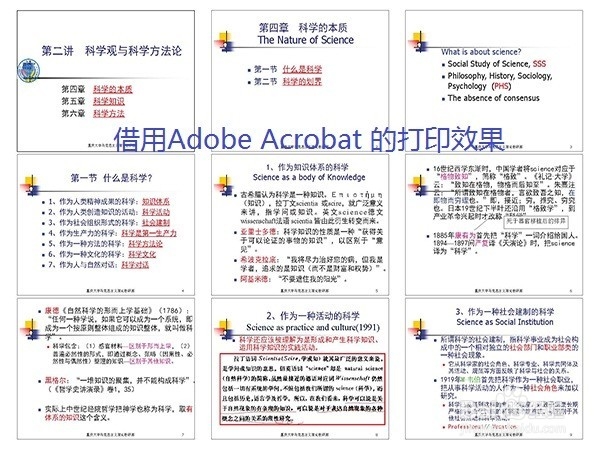 ppt
ppt 版权声明:
1、本文系转载,版权归原作者所有,旨在传递信息,不代表看本站的观点和立场。
2、本站仅提供信息发布平台,不承担相关法律责任。
3、若侵犯您的版权或隐私,请联系本站管理员删除。
4、文章链接:http://www.1haoku.cn/art_970323.html
 订阅
订阅